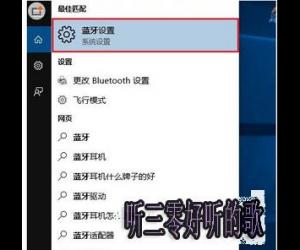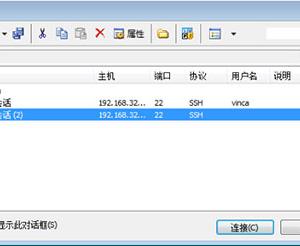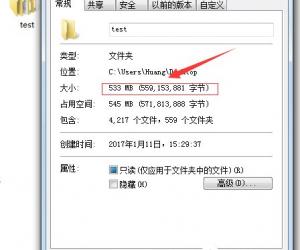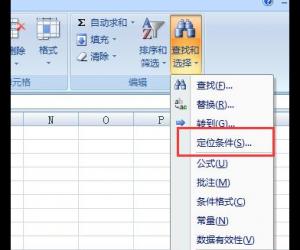Win10任务栏不见了怎么找回来 如何找回Windows10任务栏
发布时间:2017-04-06 14:20:26作者:知识屋
Win10任务栏不见了怎么找回来 如何找回Windows10任务栏 桌面上任务栏图标不见了,多半是隐藏起来了。最近,有Win10系统的用户,在打开电脑的时候,发现桌面上任务栏图标不见了,这是怎么回事呀?任务栏图标怎么会莫名其妙的消失了呢?那如何找恢复任务栏图标呢?那就请跟着小编一起去解决任务栏图标消失的问题吧!
步骤如下:
1、先把鼠标放在桌面的最低侧,查看是否会出现状态栏,若出现状态栏,右击,选择属性,按下图操作:
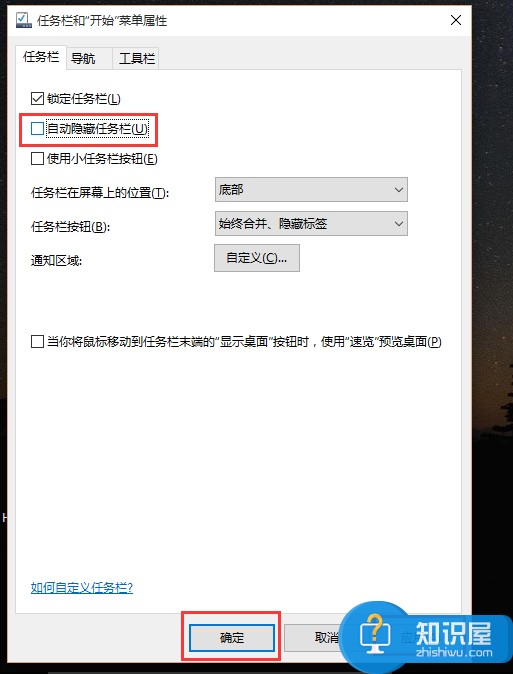
2、若用户把鼠标放在桌面的底面或是其他侧面,无任何反应,建议用户“WIN+X”打开界面,打开控制面板,如下图:
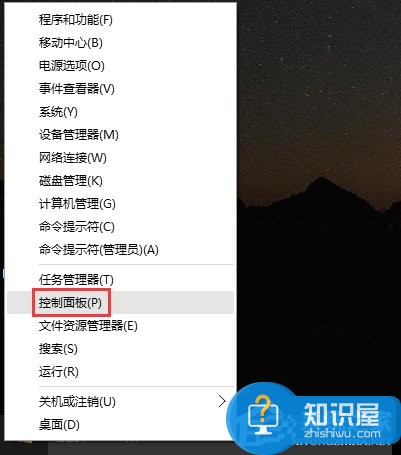
打开控制面板后,把“查看方式”改成“小图标”,然后找打“任务栏和导航”并打开,然后按照图1把“自动隐藏任务栏”的勾去掉,应用后确定,如下图:
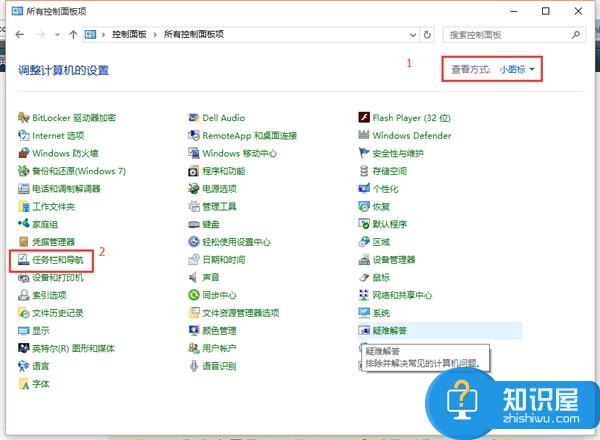
3、若以上操作没有效果,建议考虑软件冲突、系统或是注册表故障导致,可以考虑使用一些第三方工具尝试修复,或是备份数据安装系统。
上述也就是小编给各位详细介绍的Win10恢复任务栏的方法了。出现任务栏图标消失了,那就可能是被隐藏起来了,通过上述的方法可以恢复任务栏图标。有需要的用户也可以去试一下!
知识阅读
软件推荐
更多 >-
1
 一寸照片的尺寸是多少像素?一寸照片规格排版教程
一寸照片的尺寸是多少像素?一寸照片规格排版教程2016-05-30
-
2
新浪秒拍视频怎么下载?秒拍视频下载的方法教程
-
3
监控怎么安装?网络监控摄像头安装图文教程
-
4
电脑待机时间怎么设置 电脑没多久就进入待机状态
-
5
农行网银K宝密码忘了怎么办?农行网银K宝密码忘了的解决方法
-
6
手机淘宝怎么修改评价 手机淘宝修改评价方法
-
7
支付宝钱包、微信和手机QQ红包怎么用?为手机充话费、淘宝购物、买电影票
-
8
不认识的字怎么查,教你怎样查不认识的字
-
9
如何用QQ音乐下载歌到内存卡里面
-
10
2015年度哪款浏览器好用? 2015年上半年浏览器评测排行榜!